Windows 10-jubilæumsopdateringen tilføjede Linux tilWindows-platformen. Windows Subsystem til Linux er en valgfri Windows-funktion. Du kan vælge at aktivere det, men der er ingen måde at opdatere det på, selvom det får opdateringer. Opgradering til Creators Update opdateres ikke automatisk Windows Subsystem til Linux. Du skal gøre det manuelt. Sådan kan du opdatere Windows Subsystem til Linux på Windows 10.
Den seneste stabile version af WSL er 16.04
Aktivér Windows-undersystem til Linux
Hvis du ikke har aktiveret WSL på Windows 10, dubehøver ikke at opdatere det. I stedet kan du bare opdatere Windows 10 til Creators Update og derefter aktivere WSL. Når du aktiverer WSL på Creators Udpate, installerer den automatisk den nyeste version.
Kontroller Windows Subsystem for Linux-version
For at kontrollere WSL-versionen skal du åbne Bash på Ubuntu til Windows-appen. Du vil kun se denne app på din appliste over, du har aktiveret WSL.
Åbn Ubuntu-appen. Det fortæller dig, om der er tilgængelige opdateringer. Kør følgende kommando for at kontrollere den aktuelle WSL-version.
lsb_release -d

Opdater Windows Subsystem til Linux
Du kan opdatere Windows Subsystem til Linux, hvisdu kører Creators Update. Hvis du stadig er på jubilæumsopdateringen, kan du ikke opdatere WSL. Det er bedst at gøre dette fra din Windows-admin-konto.
Åbn Bash On Ubuntu On Windows-appen. Kør følgende kommando;
do-release-upgrade
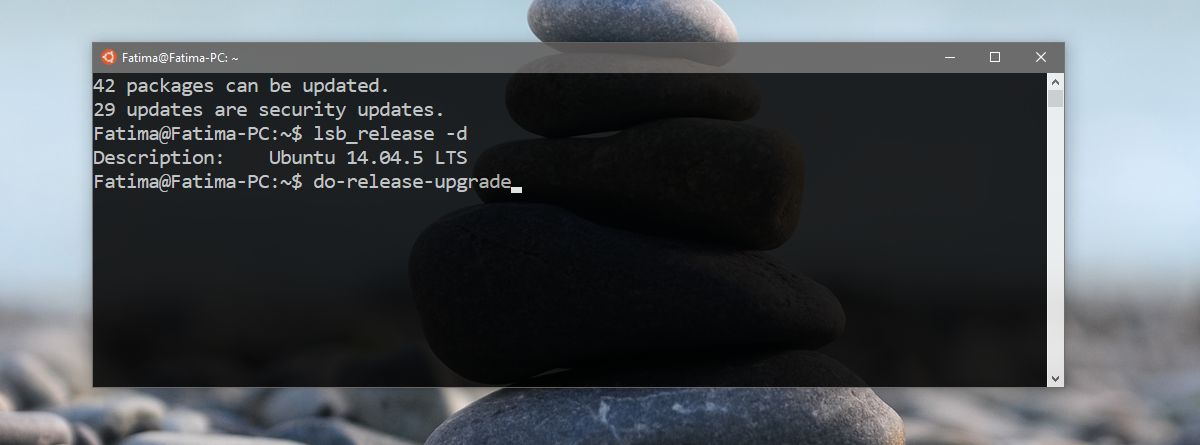
Appen tjekker, om der er tilgængelige opdateringer. Det vil bede dig om at indtaste din adgangskode. Dette er ikke adgangskoden til din admin-konto. Når du aktiverer Bash på Windows 10, indstiller du en adgangskode til din konto. Det er den adgangskode, du skal indtaste her. Du får tre forsøg, før opdateringsanmodningen annulleres.
Lad det køre sin gang. Når det er gjort, giver det dig en oversigt over de tilgængelige nye opdateringer.
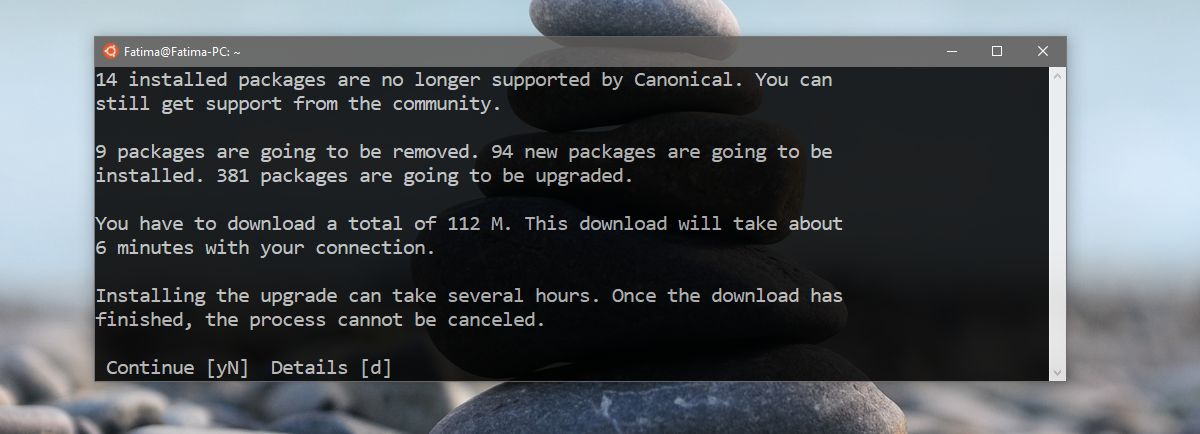
Du kan få yderligere oplysninger om opdateringerne hvisdu vil have. Hvis ikke, skal du blot skrive Y og trykke på Enter for at fortsætte. Nu skal du vente på, at opdateringerne downloades og installeres. Du behøver ikke at gribe ind, men installationen kan tage ganske lang tid.
Hvis alt går godt, opdateres WSL tilseneste version, dvs. 16.04. Du kan køre kommandoen til versionskontrol igen for at sikre dig, at opdateringen var vellykket. Hvis intet går galt, bevares dit miljø efter opdateringen.
Igen, hvis du er på jubilæumsopdateringen, fungerer denne kommando ikke. Kontroller din Windows-version ved at køre 'winver' -kommandoen i kørselboksen. Oprettelsesopdateringen er version 1703 build 15063.













Kommentarer